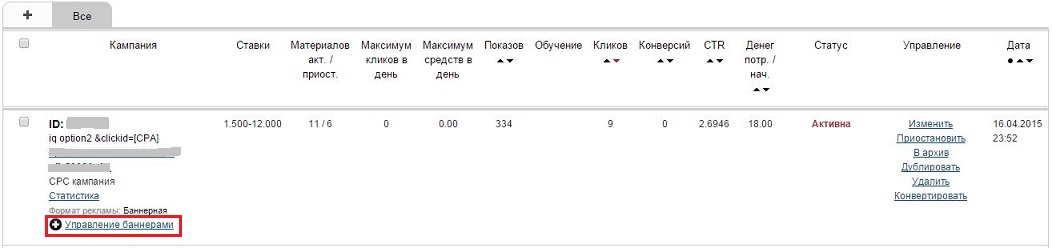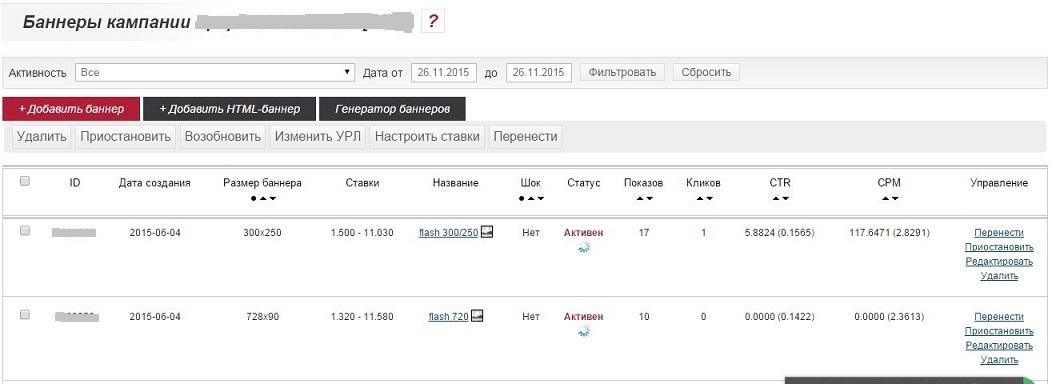Список материалов кампаний — различия между версиями
Admin (обсуждение | вклад) |
Admin (обсуждение | вклад) |
||
| Строка 25: | Строка 25: | ||
<ol> | <ol> | ||
<li>Добавить баннер - переход на интерфейс создания нового баннера. Более детальную информацию можно найти в статье "[[Добавление_баннера#|Добавление баннера]]"</li> | <li>Добавить баннер - переход на интерфейс создания нового баннера. Более детальную информацию можно найти в статье "[[Добавление_баннера#|Добавление баннера]]"</li> | ||
| − | <li>Добавить HTML баннер - переход на интерфейс для создания | + | <li>Добавить HTML баннер - переход на интерфейс для создания HTML5 баннера. Подробную информацтю можно найти в статье "[[Загрузка_HTML5_баннеров#|Загрузка HTML5 баннеров]]"</li> |
<li>Генератор баннеров - ручное создание собственного баннера. Для детального ознакомления необходимо перейти в статью "[[Генератор_баннеров#|Генератор баннеров]]"</li> | <li>Генератор баннеров - ручное создание собственного баннера. Для детального ознакомления необходимо перейти в статью "[[Генератор_баннеров#|Генератор баннеров]]"</li> | ||
</ol> | </ol> | ||
| + | |||
| + | Под кнопками создания баннера расположены кнопки управления баннерами: | ||
| + | <ul> | ||
| + | <li><b>Удалить</b> - удаление отобранных баннеров из системы;</li> | ||
| + | <li><b>Приостановить</b> - приостановление показа пользователям данного баннера;</li> | ||
| + | <li><b>Возобновить</b> - возобновление показа пользователям данного баннера;</li> | ||
| + | <li><b>Изменить URL</b> - при нажатии появляется всплывающее окно с возможностью внести новый URL адрес для текущего баннера;</li> | ||
| + | <li><b>Настроить ставки</b> - при нажатии появляется всплывающее окно с возможностью настроить ставки для текущего баннера;</li> | ||
| + | <li><b>Перенести баннер</b> - выбранный баннер удаляется из текущей кампании и переносится в указанную</li> | ||
| + | </ul> | ||
Версия 12:14, 24 ноября 2015
Назначение раздела
В зависимости от типа кампании и модели оплаты, работа с рекламными материалами происходит в соответствующем разделе управления материалами. Для этого необходимо найти нужную кампанию и нажать на кнопку "Управление материалами" в табличной части (более детальное описание работы с кампаниями можно найти в статье Список рекламных кампаний).
Данны раздел позволяет управлять рекламными материалами, создавать новые материалы, а также отслеживать их состояние на текущий момент.
Материалы СРС кампании
Для СРС кампаний используется модель оплаты "За клики". Более детальное описание создания СРС кампаний можно найти в данной статье. Для СРС кампаний можно создавать следующие типы материалов
Баннеры
Доступ на интерфейс просмотра баннеров осуществляется при нажатии на кнопку "Управлять баннерами" в соответствующей кампании. В данном разделе можно создавать и управлять баннерами. Баннеры могут быть созданы только для кампании у которых был выбран формат кампании - баннерный (вне зависимости от модели оплаты: (CPC, CPM, KSA).
После нажатия на кнопку "Управлять баннерами" появляется перечень всех баннеров текущей кампании:
Панель фильтрации
Перечень баннеров, отображаемых пользователю, можно фильтровать в зависимости от следующих параметров:
- Активность - выводит перечень баннеров в зависимости от того, активен баннер или нет;
- Дата от / до - промежуток времени, за который будет показана статистика по баннерам;
Под панелью фильтрации расположены следующие кнопки:
- Добавить баннер - переход на интерфейс создания нового баннера. Более детальную информацию можно найти в статье "Добавление баннера"
- Добавить HTML баннер - переход на интерфейс для создания HTML5 баннера. Подробную информацтю можно найти в статье "Загрузка HTML5 баннеров"
- Генератор баннеров - ручное создание собственного баннера. Для детального ознакомления необходимо перейти в статью "Генератор баннеров"
Под кнопками создания баннера расположены кнопки управления баннерами:
- Удалить - удаление отобранных баннеров из системы;
- Приостановить - приостановление показа пользователям данного баннера;
- Возобновить - возобновление показа пользователям данного баннера;
- Изменить URL - при нажатии появляется всплывающее окно с возможностью внести новый URL адрес для текущего баннера;
- Настроить ставки - при нажатии появляется всплывающее окно с возможностью настроить ставки для текущего баннера;
- Перенести баннер - выбранный баннер удаляется из текущей кампании и переносится в указанную